Assalamualaikum.wr.wb
Hallo kawan kawan, kali ini saya akan membuat artikel mengenai tentang cara install Google Camera atau GCam. Google Camera sangat banyak digemari oleh banyak orang yang mempunyai hobi fotografi karena menghasilkan foto yang ciamik nan mantap serta fitur fiturnya pun juga banyak.
#WARNING
- Untuk beberapa tipe HP ada yang bisa langsung install Google Camera tanpa ribet otak atik HP nya, langsung ke bagian bawah yaitu link download dan download GCam sesuai keinginan.
- KHUSUS Mediatek (Vivo, Oppo dan Realme) atau Exynos (Samsung), jika GCam versi terbaru tidak bisa diinstall maka coba GCam versi 4 atau versi 5.
- KHUSUS Mediatek (Vivo, Oppo dan Realme) atau Exynos (Samsung), jika GCam versi terbaru tidak bisa diinstall maka coba GCam versi 4 atau versi 5.
Sebelumnya, inilah fitur yang menurut saya JOSS GANDOS di Google Camera :
1. Mode Portrait
Mode ini hanya bisa digunakan untuk memfoto Manusia dan menghasilkan foto yang ngeblur/bokeh, dalam beberapa kasus mode portrait GCam ini lebih rapi dibandingkan mode portrait kamera bawaan.
Bisa dilihat pada kedua foto tersebut, saya memakai teman saya sebagai objek foto terlihat detail dan bokehnya rapi.
2. Mode Lens Blur
Kalau mode portrait harus objeknya Manusia, tetapi kalau Lens Blur ini kebalikannya yaitu foto objek benda. Sebenarnya sama hasilnya dengan portrait yaitu sama sama bokeh hasilnya tetapi kalau sepengalaman saya mode ini hasilnya tidak serapi dengan mode portrait.
3. HDR+ Enhanced
Berbeda dengan mode HDR biasanya, mode HDR nya GCam lebih mantap hasilnya karena ngga cuma improve dynamic rangenya tapi juga mengurangi noise dan meningkatkan detail dan warna.
4. Photo Sphere
Sama seperti mode panorama tapi ini bisa menghasilkan foto 360 derajat dan bisa dilihat menggunakan VR.
Cek dahulu kelengkapan HP kamu sebelum install :
- HP harus 64 bit, walau di beberapa kasus 32 bit juga bisa diinstall ya pokoknya coba coba saja dah. Gak ada salahnya juga kan?
- HP harus 64 bit, walau di beberapa kasus 32 bit juga bisa diinstall ya pokoknya coba coba saja dah. Gak ada salahnya juga kan?
- Chipset Snapdragon
- Rooted dan ada TWRP atau Custom Recovery lainnya
- Versi Android diatas Nougat
- Cam2Api sudah aktif, dan dibawah akan saya beberkan cara aktifkan Cam2Api ini
Mengaktifkan Cam2Api bisa memakai cara :
- Langsung Install tanpa aktifkan Cam2Api
- Lewat Magisk
- Lewat Edit Build.prop
- Lewat Fastboot (Tanpa Root)
- Lewat TWRP
Tapi saya akan tidak akan membahas melalui TWRP karena sudah banyak dibahas di blog lain.
1. Langsung install tanpa aktifkan Cam2Api
Untuk cara ini bisa dicoba untuk HP Vivo, Oppo, beberapa tipe Xiaomi seperti Redmi Note 7, dan HP lainnya. Karena ada HP yang secara default Cam2Api sudah aktif dari pabriknya, dan langsung install GCam saja tanpa ribet otak atik HP.
2. Lewat Magisk
Syarat :
- HP sudah root dan terpasang Magisk Manager
Untuk ini download terlebih dahulu file module nya
 |
| Buka Magisk Manager lalu klik tombol 3 baris lalu klik Modules |
 |
| Klik tombol Plus (+) |
 |
| Cari file module tadi dan klik file tsb setelah selesai klik Reboot |
3. Lewat Build.Prop
Syarat :
- HP sudah root
- Memiliki aplikasi Build.Prop Editor
Cara ini dipakai ketika cara kedua tidak berhasil karena untuk kalian yang memakai GSI atau Custom ROM terkadang harus memakai cara yang ketiga ini. Caranya pun cukup simpel, bisa disimak!
 |
| Buka aplikasinya, beri hak akses Root lalu klik icon Pensil di pojok atas |
 |
| Scroll ke halaman paling bawah dan paste kan script ini : |
persist.camera.HAL3.enabled=1
persist.vendor.camera.HAL3.enabled=1 persist.camera.stats.test=5 persist.vendor.camera.test=5 persist.camera.eis.enable=1Setelah itu klik tombol Save (Icon Disket) lalu reboot HP kalian . . . .
4. Lewat Fastboot (Tanpa Root)
Syarat :
- PC/Laptop dengan OS Windows
- Kabel USB
- Makanan dan Minuman karena lumayan panjang juga :3
Download terlebih dahulu ADB Drivernya, disini lalu install seperti biasa.
Setelah itu buka Command Prompt (CMD) lalu ketikkan
" cd c:/adb "
Buka Opsi Developer/Pengembang dengan cara menekan sebanyak 7 kali pada Build Number lalu pergi ke menu Pengembang dan aktifkan Android Debugging.
Matikan HP kalian lalu masuk ke mode Fastboot dengan cara menekan tombol Power+Vol Atas. setiap HP berbeda loh ya. Setelah itu colokkan HP kalian ke PC dengan kabel USB dan ketikkan
" fastboot devices "
Maka akan tampil ID device kalian, jika tidak muncul berarti ada yang salah. Jika sudah muncul maka ketikkan
" fastboot oem enable_camera_hal3 true "
Jika muncul tulisan seperti diatas maka Cam2Api sudah aktif dan reboot HP seperti biasa :)
Sudah ikuti tutorial diatas? Cek dulu gaes apakah sudah aktif atau belum
Download aplikasi Manual Camera Compability di Google Play Store, buka dan klik Start untuk mengetest apakah HP kalian sudah aktif ataukah belum Cam2Api nya. Contoh sudah aktif bisa dilihat seperti gambar dibawah
Kalau kalian silang semua maka itu artinya Cam2Api belum teraktifkan, atau bahkan mungkin HP kalian ga support :3
Link Download GCam !!
Ini saya sediakan juga link downloadnya, udah tested kok.
- GCam versi 4
https://www.apkmirror.com/apk/google-inc/camera/camera-4-1-006-135988111-release/google-camera-4-1-006-135988111-android-apk-download/
- GCam versi 5
https://www.apkmirror.com/apk/google-inc/camera/camera-5-1-016-174405463-release/
- GCam versi 6.2
https://www.apkmirror.com/apk/google-inc/camera/camera-6-2-018-232321489-release/
- Gcam Tolyan009 versi 6.2
https://f.celsoazevedo.com/file/cfiles/gcm1/MGC_6.2.030_B-S-G-based_v.0.3a-fix_TlnNeun.apk
- GCam BSG Razerphone versi 6.2
https://f.celsoazevedo.com/file/cfiles/gcm1/MGC_6.2.030_RazerPhone2_V5.apk
- GCam Parrot versi 7
https://f.celsoazevedo.com/file/cfiles/gcm1/PMGC_7.0.009_FinalBuild_V14.apk
Yang saya beri warna merah adalah GCam rekomendasi dari saya.
Yak sepertinya hanya itu yang bisa saya sampaikan, untuk yang masih bingung monggo komen saja bakal saya jawab kok :)
Wassalamualaikum.wr.wb









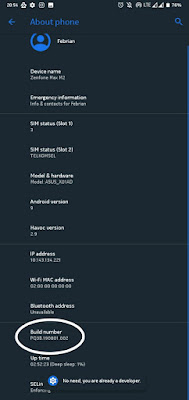



2 Komentar
Kalo di j5 jadi kagak om?
BalasHapusCoba aja bang pake Gcam yg versi 4 dan 5
Hapus